Kali Linux to znana dystrybucja systemu Linux, skierowana głównie do ekspertów w dziedzinie bezpieczeństwa. Oferuje szereg narzędzi do zabezpieczania sieci, przeprowadzania testów penetracyjnych oraz etycznego hakowania. W większości sytuacji zaleca się zainstalowanie tego systemu operacyjnego na pendrive lub oddzielnym dysku twardym.
OSTRZEŻENIE SPOILERA: Przewiń w dół, aby zobaczyć samouczek wideo na końcu artykułu.
Instalacja Katoolin
Instalacja narzędzi do testów penetracyjnych w Ubuntu może być skomplikowana, ponieważ oprogramowanie to nie jest dostępne w głównych repozytoriach. Na szczęście, dzięki skryptowi Katoolin, można to łatwo naprawić. Umożliwia on użytkownikom wybór konkretnych narzędzi do instalacji oraz ich klasyfikację w kategorie, co ułatwia orientację.
Aby pobrać skrypt, wystarczy odwiedzić GitHub. Najpierw należy zainstalować pakiet Git, który jest niezbędny do pobierania z tego serwisu. Otwórz terminal i wpisz poniższe polecenie:
sudo apt install git
Po zainstalowaniu pakietu Git, możesz sklonować kod źródłowy na swój komputer z Ubuntu. Należy jednak pamiętać, że nie będziesz mógł edytować tego kodu, ponieważ nie jest on twoją własnością; klonowanie daje jedynie dostęp tylko do odczytu.
git clone https://github.com/LionSec/katoolin.git
Po sklonowaniu kodu, jest on gotowy do użycia. Warto jednak przeprowadzić instalację tej aplikacji, aby móc korzystać z niej wygodniej. Aby zainstalować Katoolin jako program w systemie Ubuntu, przenieś go do katalogu /usr/bin/ w głównym systemie plików.
sudo mv katoolin/katoolin.py /usr/bin/katoolin
Po przeniesieniu pliku, musisz zaktualizować jego uprawnienia, używając polecenia chmod.
sudo chmod +x /usr/bin/katoolin
Użytkowanie Katoolin
Kiedy już zainstalujesz Katoolin, możesz dodać PPA oraz instalować (lub odinstalowywać) aplikacje z listy. Aby rozpocząć, otwórz terminal i wpisz:
katoolin
Po wpisaniu tego polecenia, uzyskasz dostęp do aplikacji, gdzie będziesz mógł przeglądać i instalować różnorodne narzędzia bezpieczeństwa i testów penetracyjnych, które zazwyczaj są wstępnie zainstalowane w Kali Linux.

Aby zainstalować aplikacje, naciśnij #1 w menu (Dodaj repozytoria Kali i aktualizacja), a następnie naciśnij Enter. Ta opcja doda źródło oprogramowania Kali do twojego systemu, w tym klucz GPG. Należy jednak pamiętać, że ta sekcja nie instaluje jeszcze żadnego oprogramowania.
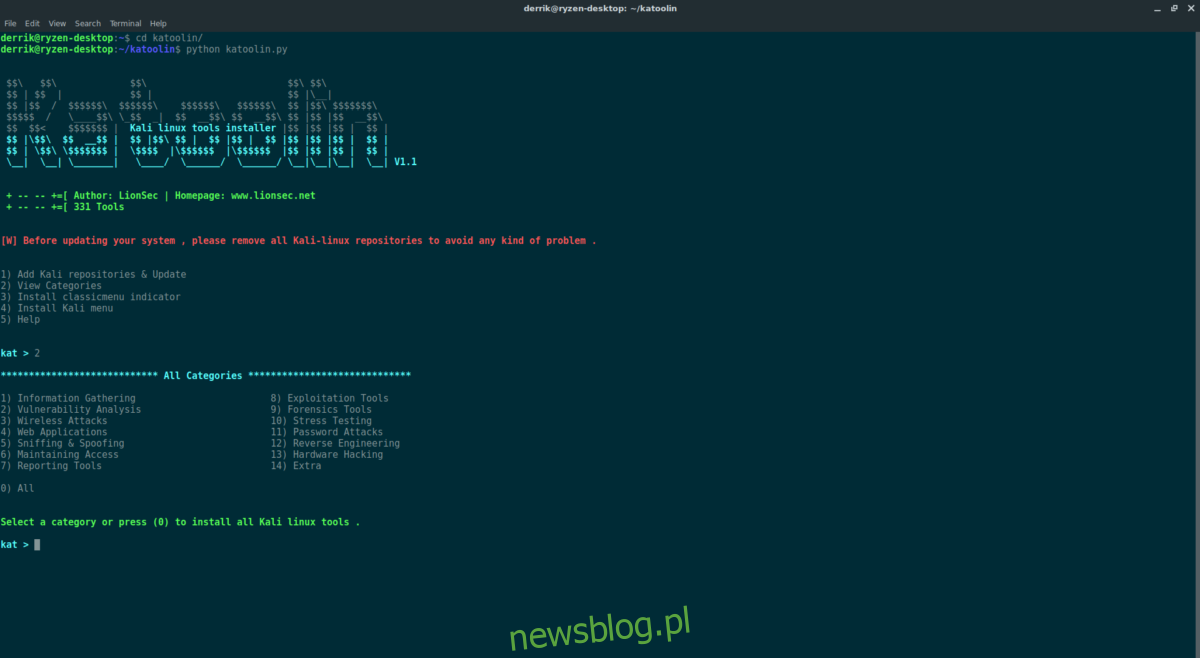
Katoolin elegancko dzieli narzędzia bezpieczeństwa na różne kategorie. Aby wyświetlić te kategorie, naciśnij #2 na klawiaturze i potwierdź klawiszem Enter. Kategorię aplikacji obejmują między innymi: „Gromadzenie informacji”, „Analiza luk”, „Aplikacje internetowe”, „Podszywanie się”, „Utrzymywanie dostępu”, „Narzędzia do raportowania”, „Narzędzia wykorzystywania”, „Narzędzia kryminalistyczne”, „Testowanie warunków skrajnych”, „Ataki hasłem”, „Inżynieria odwrotna”, „Hakowanie sprzętu” oraz „Dodatkowe”.
Aby zainstalować konkretne aplikacje, najpierw wybierz kategorię z menu. Stamtąd Katoolin zainstaluje wszystkie powiązane aplikacje. Na przykład, aby zainstalować wszystkie narzędzia do gromadzenia informacji, naciśnij #2 w menu, a następnie #1 w kategoriach.
Alternatywnie, użytkownicy mogą zainstalować wszystkie dostępne aplikacje za jednym razem, pomijając kategorie. W tym celu uruchom skrypt, wybierz #2 (wyświetlanie kategorii), a następnie naciśnij 0, aby zainstalować wszystko. Należy jednak pamiętać, że ta opcja zajmie znacznie więcej czasu niż instalowanie pojedynczych narzędzi.
Usuwanie aplikacji sieciowych
Usunięcie aplikacji zainstalowanych za pomocą Katoolin jest proste dzięki wbudowanemu procesowi dezinstalacji. Aby go użyć, uruchom skrypt jak zwykle:
katoolin
Gdy aplikacja się otworzy, naciśnij #1, aby wybrać „Dodaj repozytoria Kali i aktualizację”. W sekcji „Dodaj repozytoria i aktualizacje Kali” wybierz #3, aby usunąć wszystkie repozytoria Kali z systemu. Usunięcie źródła oprogramowania nie powoduje natychmiastowego odinstalowania programów; musisz je usunąć ręcznie, a lista programów do usunięcia może być długa.
Aby uprościć sobie zadanie, skopiuj poniższe polecenie do terminala, aby usunąć wszystkie programy zainstalowane przez Katoolin:
sudo apt remove --purge acccheck ace-voip amap automater braa casefile cdpsnarf cisco-torch cookie-cadger copy-router-config dmitry dnmap dnsenum dnsmap dnsrecon dnstracer dnswalk dotdotpwn enum4linux enumiax exploitdb fierce firewalk fragroute fragrouter ghost-phisher golismero goofile lbd maltego-teeth masscan metagoofil miranda nmap p0f parsero recon-ng set smtp-user-enum snmpcheck sslcaudit sslsplit sslstrip sslyze thc-ipv6 theharvester tlssled twofi urlcrazy wireshark wol-e xplico ismtp intrace hping3 bbqsql bed cisco-auditing-tool cisco-global-exploiter cisco-ocs cisco-torch copy-router-config doona dotdotpwn greenbone-security-assistant hexorbase jsql lynis nmap ohrwurm openvas-cli openvas-manager openvas-scanner oscanner powerfuzzer sfuzz sidguesser siparmyknife sqlmap sqlninja sqlsus thc-ipv6 tnscmd10g unix-privesc-check yersinia aircrack-ng asleap bluelog blueranger bluesnarfer bully cowpatty crackle eapmd5pass fern-wifi-cracker ghost-phisher giskismet gqrx kalibrate-rtl killerbee kismet mdk3 mfcuk mfoc mfterm multimon-ng pixiewps reaver redfang spooftooph wifi-honey wifitap wifite apache-users arachni bbqsql blindelephant burpsuite cutycapt davtest deblaze dirb dirbuster fimap funkload grabber jboss-autopwn joomscan jsql maltego-teeth padbuster paros parsero plecost powerfuzzer proxystrike recon-ng skipfish sqlmap sqlninja sqlsus ua-tester uniscan vega w3af webscarab websploit wfuzz wpscan xsser zaproxy burpsuite dnschef fiked hamster-sidejack hexinject iaxflood inviteflood ismtp mitmproxy ohrwurm protos-sip rebind responder rtpbreak rtpinsertsound rtpmixsound sctpscan siparmyknife sipp sipvicious sniffjoke sslsplit sslstrip thc-ipv6 voiphopper webscarab wifi-honey wireshark xspy yersinia zaproxy cryptcat cymothoa dbd dns2tcp http-tunnel httptunnel intersect nishang polenum powersploit pwnat ridenum sbd u3-pwn webshells weevely casefile cutycapt dos2unix dradis keepnote magictree metagoofil nipper-ng pipal armitage backdoor-factory cisco-auditing-tool cisco-global-exploiter cisco-ocs cisco-torch crackle jboss-autopwn linux-exploit-suggester maltego-teeth set shellnoob sqlmap thc-ipv6 yersinia beef-xss binwalk bulk-extractor chntpw cuckoo dc3dd ddrescue dumpzilla extundelete foremost galleta guymager iphone-backup-analyzer p0f pdf-parser pdfid pdgmail peepdf volatility xplico dhcpig funkload iaxflood inviteflood ipv6-toolkit mdk3 reaver rtpflood slowhttptest t50 termineter thc-ipv6 thc-ssl-dos acccheck burpsuite cewl chntpw cisco-auditing-tool cmospwd creddump crunch findmyhash gpp-decrypt hash-identifier hexorbase john johnny keimpx maltego-teeth maskprocessor multiforcer ncrack oclgausscrack pack patator polenum rainbowcrack rcracki-mt rsmangler statsprocessor thc-pptp-bruter truecrack webscarab wordlists zaproxy apktool dex2jar python-distorm3 edb-debugger jad javasnoop jd ollydbg smali valgrind yara android-sdk apktool arduino dex2jar sakis3g smali
Po zakończeniu procesu odinstalowywania, warto również usunąć zbędne zależności, które zostały zainstalowane razem z aplikacjami. Można to zrobić za pomocą polecenia:
sudo apt autoremove
Na koniec, usuń skrypt i kod Katoolin z systemu:
rm -rf ~/katoolin sudo rm /usr/bin/katoolin
Po wykonaniu tych kroków, twój komputer powinien wrócić do stanu sprzed instalacji Katoolin.
newsblog.pl
Maciej – redaktor, pasjonat technologii i samozwańczy pogromca błędów w systemie Windows. Zna Linuxa lepiej niż własną lodówkę, a kawa to jego główne źródło zasilania. Pisze, testuje, naprawia – i czasem nawet wyłącza i włącza ponownie. W wolnych chwilach udaje, że odpoczywa, ale i tak kończy z laptopem na kolanach.